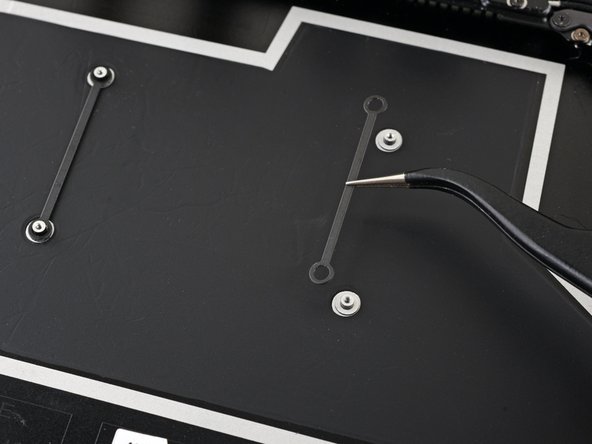Einleitung
Diese Anleitung zeigt, wie die Kopfhörerbuchse im Microsoft Surface Laptop 4 (15") ausgetauscht wird.
Wenn der Akku aufgebläht ist musst du entsprechende Vorsichtsmaßnahmen treffen.
Einige Fotos dieser Anleitung stammen von einem anderen Modell und können sich leicht optisch unterscheiden. Das Verfahren ist aber grundsätzlich gleich.
Was du brauchst
-
-
Fahre deinen Laptop herunter und ziehe alle Kabel ab.
-
-
-
Klappe das Display zu, drehe den Laptop um und lege ihn mit den vier Gummifüßen nach oben auf deine Arbeitsfläche.
-
-
-
Die Vertiefung an den hinteren Füßen sind Nähe an der hinteren Kante des Laptops.
-
Die Vertiefung an den vorderen Füßen sind Nähe an der vorderen Kante des Laptops.
-
-
In diesem Schritt verwendetes Werkzeug:Tweezers$4.99
-
Setze eine der Spitzen einer Pinzette in die Vertiefung eines Fußes ein.
-
Verdrehe die Pinzette und heble nach oben, bis sich der Kleber löst, so dass der Fuß vom Laptop entfernt werden kann.
-
Entferne den Fuß.
-
Wiederhole das Verfahren für alle restlichen Füße.
-
-
In diesem Schritt verwendetes Werkzeug:Tesa 61395 Tape$5.99
-
Die hinteren Füße haben einen einzigen Clip in der Mitte.
-
Die vorderen Füße haben drei Clips und können nur auf eine Art eingesetzt werden.
-
Wenn die alten Füße nicht mehr gut am Rahmen kleben, dann entferne den alten Kleber und befestige ein kleines Stück Tesaband anstelle des alten Klebers.
-
-
-
Ziehe den Fuß von der Schutzfolie ab.
-
Richte den Fuß über der Vertiefung aus und drücke ihn fest.
-
-
In diesem Schritt verwendetes Werkzeug:FixMat$36.95
-
Entferne die vier 3 mm Torx T5 Schrauben, mit denen das Gehäuseoberteil befestigt ist.
-
-
-
Fasse den oberen Rand des oberen Gehäuses über der Tastatur und hebe es gerade nach oben, um es zu lösen.
-
Hebe die Vorderkante des oberen Gehäuses hoch und weg vom Laptop, achte dabei darauf, das Flachbandkabel darunter nicht zu belasten.
-
-
-
Setze einen Spudger mit der Spitze unter eine Kante des magnetischen Steckers, heble nach oben und trenne ihn ab.
-
-
-
Entferne das Gehäuseoberteil und lege es mit der Tastatur nach unten auf eine saubere Arbeitsfläche.
-
-
-
Entferne die 2,7 mm Torx T5-Schraube, mit der die SSD befestigt ist.
-
-
-
Zwei schwarze Klebebandstücke bedecken die untere rechte und untere linke Ecke der Hauptplatine. Ziehe sie ab.
-
-
In diesem Schritt verwendetes Werkzeug:Tweezers$4.99
-
Setze einen Spudger mit der Spitze in eine der Lücken an der Oberkante der Abschirmung des Kühlkörpers.
-
Heble behutsam nach oben, bis sich die Clips lösen, mit denen die Abschirmung befestigt ist.
-
Wiederhole das Verfahren an der rechten Kante.
-
Setze eine Pinzette mit einer Spitze unter die untere rechte Kante an der Abschirmung des Kühlkörpers.
-
Heble vorsichtig nach oben, bis sich die restlichen Clips lösen.
-
-
-
Entferne die Abschirmung des Kühlkörpers.
-
-
-
-
Klappe den Sicherungsbügel am ZIF-Anschluss des Lüfterkabels mit der Spudgerspitze hoch.
-
Fasse das Lüfterkabel mit einer Pinzette an der Zuglasche an und ziehe es gerade aus dem Anschluss heraus.
-
-
-
Löse das Lüfterkabel mit einer Pinzette oder deinen Fingern aus der Klebeverbindung zum Rahmen ab.
-
-
-
Entferne die zehn Torx T3 Schrauben, mit denen der Kühlkörper befestigt ist:
-
Zwei 2,5 mm Schrauben
-
Drei 2,0 mm Schrauben
-
Eine 3,0 mm Schraube
-
Zwei 4,1 mm Schrauben
-
Zwei 3,4 mm Schrauben
-
-
-
Richte den Kühlkörper am Zentrierstift auf der Hauptplatine aus.
-
Ziehe die vier Spannschrauben der CPU in einem "X"-förmigen Muster an: oben links, unten rechts, oben rechts, unten links.
-
-
-
Setze den Spudger unter die obere linke Kühlröhre.
-
Heble nach oben, bis sich der linke Teil des Kühlkörpers löst.
-
Wiederhole das Verfahren für die rechte Kühlröhre und die Schraubenhalter der CPU, bis der Kühlkörper komplett von der Hauptplatine abgelöst ist.
-
-
-
Hebe den Kühlkörper an der rechten Kante mit dem Finger nach oben über den Führungsstift nahe an der rechten Seite des Lüfters.
-
Ziehe die rechte Kante des Kühlkörpers ein wenig vom Display weg, bis er sich aus seiner Vertiefung im Rahmen löst.
-
-
In diesem Schritt verwendetes Werkzeug:Tweezers$4.99
-
Setze eine der beiden Spitzen einer Pinzette unter die Ecke der linken Abschirmung des Displaykabels.
-
Heble vorsichtig nach oben, bis sich die Clips der Abschirmung lösen.
-
Wiederhole dieses Verfahren an verschiedenen Stellen am Rand der Abschirmung, bis du sie entfernen kannst.
-
-
-
Ziehe die linke Abschirmung am Displaykabel vom Display weg, um sie aus ihrer Vertiefung zu holen.
-
Entferne die Abschirmung.
-
-
-
Wiederhole die beiden vorherigen Schritte und entferne die rechte Abschirmung am Displaykabel.
-
-
-
Setze einen der beiden Spitzen einer Pinzette unter die Ecke an der linken Abschirmung des Touchpads.
-
Heble vorsichtig nach oben, bis sich die Clips an der Abschirmung lösen.
-
Wiederhole das an verschiedenen Stellen rund um den Rand der Abschirmung, bis du sie ganz entfernen kannst.
-
-
-
Entferne die linke Abschirmung der Hauptplatine.
-
-
-
Setze eine der beiden Spitzen einer Pinzette unter die Ecke an der rechten Abschirmung der Hauptplatine und heble an verschiedenen Stellen um den Rand herum, bis sich die Clips gelöst haben.
-
Entferne die rechte Abschirmung der Hauptplatine.
-
-
-
Heble alle vier Druckstecker an den Displaykabeln mit dem flachen Ende des Spudgers nach oben und trenne sie ab.
-
-
-
Hebe das Kabel zum rechten Lautsprecher mit der Spudgerspitze hoch und trenne es aus seinem Anschluss auf der Hauptplatine ab.
-
-
-
Klappe den Sicherungsbügel am Stecker des SurfaceConnect-Anschlusses mit dem flachen Ende des Spudgers nach oben.
-
Fasse das Kabel zum SurfaceConnect-Anschluss und ziehe es gerade aus seinem Anschluss heraus.
-
-
-
Hebe das Kabel zum linken Lautsprecher mit der Spudgerspitze aus seinem Anschluss nahe bei den linken Anschlüssen nach oben und trenne es ab.
-
-
-
Schiebe eine der beiden Spitzen einer Pinzette so nahe am Stecker wie möglich unter den Stecker am schwarzen Antennenkabel.
-
Hebe ihn gerade nach oben und trenne das Kabel ab.
-
-
-
Entferne die beiden 3 mm Torx T3 Schrauben, mit denen die Halterung der Hauptplatine befestigt ist.
-
-
-
Entferne die drei 2,1 mm Torx T3 Schrauben, mit denen die Abdeckung der linken Anschlüsse befestigt ist.
-
-
-
Entferne die Abdeckung der linken Anschlüsse.
-
-
-
Entferne die sechs 2 mm Torx T3 Schrauben, mit denen die Hauptplatine befestigt ist.
-
-
-
Hebe die rechte Kante der Hauptplatine leicht über den Akku.
-
Halte die Hauptplatine in dieser Stellung, während du den Schritten zum Ablösen der linken Kante folgst.
-
-
-
Setze einen Spudger mit der Spitze gegen die Lasche in der oberen linken Ecke der Hauptplatine. Zwänge den Spudger zwischen den Rahmen und das Displayscharnier.
-
Heble die Lasche mit dem Spudger nach oben und hebe gleichzeitig die rechte Kante der Hauptplatine zur Vorderseite des Laptops hin.
-
-
-
Entferne die Hauptplatine.
-
Achte darauf, dass keines der acht Kabel unter der Hauptplatine eingeklemmt wird.
-
Setze die linken Anschlüsse in ihre Vertiefungen ein, bevor du die Hauptplatine hineingleiten lässt.
-
-
-
Benutze einen Torx T3 Schraubendreher, um die 2,4 mm Schraube, mit der die Kopfhörerbuchse befestigt ist, zu entfernen.
-
-
-
Hebe die Kopfhörerbuchse nach oben über ihren Schraubenpfosten und entferne sie.
-
Vergleiche das Ersatzteil mit dem Originalteil. Eventuell musst du fehlende Bauteile übertragen oder Schutzfolien entfernen, bevor du es einbauen kannst.
Befolge die oben genannten Schritte in umgekehrter Reihenfolge, um dein Gerät wieder zusammenzubauen.
Entsorge deinen Elektromüll sachgerecht.
Hat die Reparatur nicht ganz geklappt? Versuche es mit ein paar grundsätzliche Lösungen, ansonsten findest du in unserem Forum Hilfe bei der Fehlersuche.
Vergleiche das Ersatzteil mit dem Originalteil. Eventuell musst du fehlende Bauteile übertragen oder Schutzfolien entfernen, bevor du es einbauen kannst.
Befolge die oben genannten Schritte in umgekehrter Reihenfolge, um dein Gerät wieder zusammenzubauen.
Entsorge deinen Elektromüll sachgerecht.
Hat die Reparatur nicht ganz geklappt? Versuche es mit ein paar grundsätzliche Lösungen, ansonsten findest du in unserem Forum Hilfe bei der Fehlersuche.
Besonderer Dank geht an diese Übersetzer:innen:
100%
Diese Übersetzer:innen helfen uns, die Welt zu reparieren! Wie kann ich mithelfen?
Hier starten ›